-
![]() Windows向けデータ復旧
Windows向けデータ復旧
- Data Recovery Wizard Free購入ダウンロード
- Data Recovery Wizard Pro 購入ダウンロード
- Data Recovery Wizard WinPE購入ダウンロード
- Partition Recovery購入ダウンロード
- Email Recovery Wizard購入ダウンロード
- おまかせデータ復旧サービス
特集記事
概要:
Android端末で消えた写真を復元するには、どうしたらいいですか?本文では、Android端末の写真を復元する万全的な対策を皆さんに紹介します。バックアップなし写真の復元方法、パソコンなし写真の復元方法。または、Android端末のSDカードに保存されている写真を復元する方法をこの記事で見つけることができます。バックアップがないとしても、諦めずに本文を参照してAndroid端末の写真を完璧に復元してみましょう。
様々な原因で、Android端末から大切な写真を無くしてしまう可能性があります。写真を削除やSDカードをフォーマットしてしまい、バックアップもとっていなかったら、Android端末から写真をどう復元するのでしょうか。この記事では完璧な解決法を紹介します。
Android端末のデータ損失にはいろいろな原因があります。よくあるミスだと、間違えてボタンを押して、メモリカードをフォーマットしてしまったなどです。Android端末をデジカメや記憶デバイスとして使っていれば、ときには意外なデータ損失にあうかもしれません。ここではいくつかの原因を並べています。
実際には、同じくAndroid端末から写真を復元することでも、まったく違う場面があります。パソコンがある場合、パソコンにAndroid端末を接続して復元することができます。パソコンが身近にない場合、スマホのアプリを使って直接に復元することができます。また、写真がスマホのsdカードに保存されている場合、SDカードをスキャンして写真を復元することもできます。
それでは、次は、以上で述べた3つの場面で適用な対策をも1つずつ紹介しますので、お見逃し無いでください。
この部分では、上記で触れた3つの対策を1つずつに皆さんに紹介します。
Android端末の内蔵メモリから消えた写真を復元するために、パソコンに接続して復元するのはよい方法だと思います。この方法で写真を復元するには、必要なものが3つあります:
ここではEaseUS MobiSaver for Androidという使いやすくて強力なデータ復元ソフトでAndroidスマホの内蔵メモリから消えたデータを復元する方法を紹介します。
ステップ 1. Androidデバイスをパソコンに接続します。
EaseUS MobiSaver for Androidをインストールし、Android端末をUSBケーブルでパソコンに接続します。そして、「Start」ボタンをクリックし、ソフトウェアがデバイスを認識した後、次のステップに行きます。

注意: 本ソフトはroot化されたAndroid端末のみを認識できますので、復元を行う前に、お使いの携帯がroot化されたか確認してください。
ステップ 2. Android端末をすスキャンして、消えた写真を探し出します。
Android端末を接続してから、ソフトが速くデバイスをスキャンし、すべての既存データ及び消失したデータを検出します。復元したいファイルタイプを選択し、必要なファイルを簡単に見つけることができます。

ステップ 3. 携帯から消失した写真をプレビューし、復元します。
復元可能なファイルを1つずつプレビューして、復元したいファイルを速く検出できます。ここでは「Only display deleted items」オプションを選択し、削除したファイルのみをプレビューすることができます。最後に、「Recover」ボタンをクリックし、すべての選択したファイルを復元することができます。

もしパソコンが身近にない場合は、Google PlayストアからAndroid用データ復旧アプリを取得して写真を直接に復元することもできます。詳細の手順は下記の内容を参照してください。
ステップ1.スマホでアプリを開き、初期画面で、写真&動画をクリックすることで、ソフトが自動的に写真と動画を検索します。
注意:完全なスキャンが行えるため、バッテリーが20%以上残っていることを確保してください。
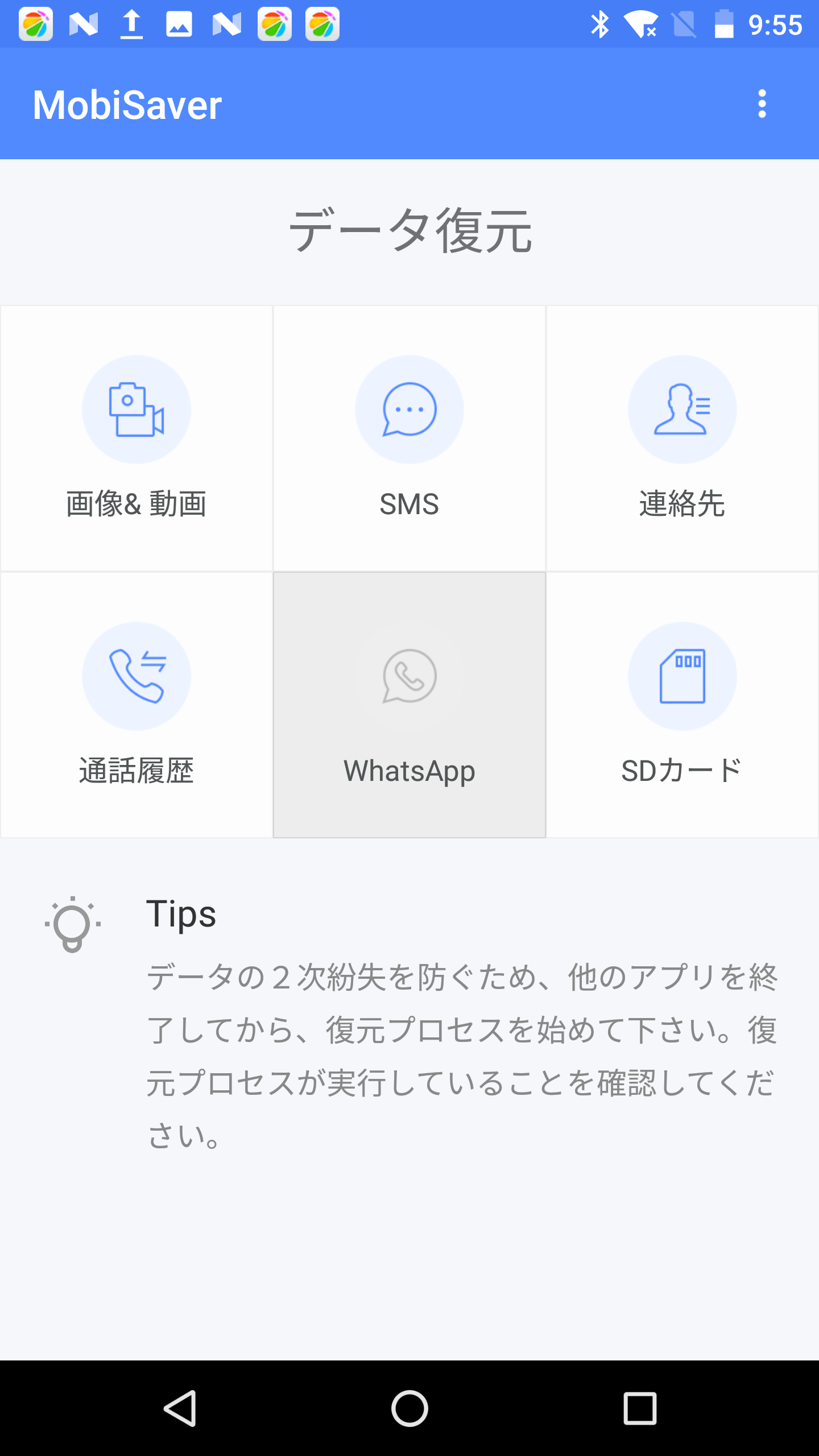
ステップ2. スキャン中にも、スキャン完了後にも、検出できたファイルをプレビューすることができます。ファイルを復元するには、復元したいファイルを選択した上で、復元ボタンをクリックしてください。
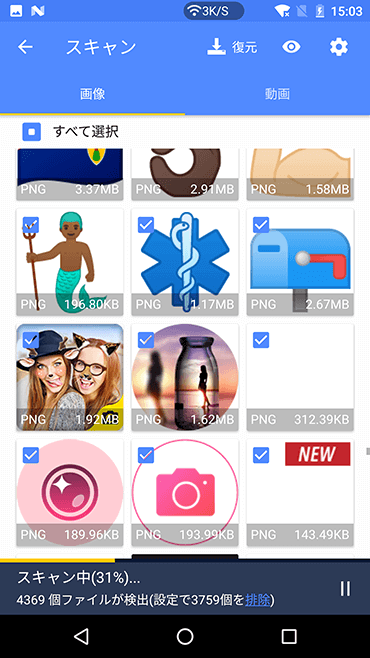
ステップ3. 設定ボタンをクリックし、ファイルをフィルターすることができます。
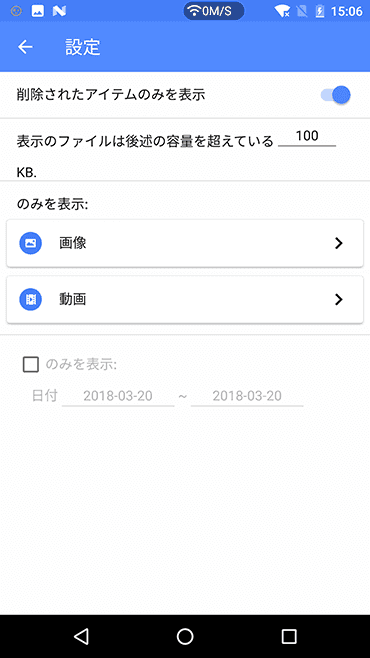
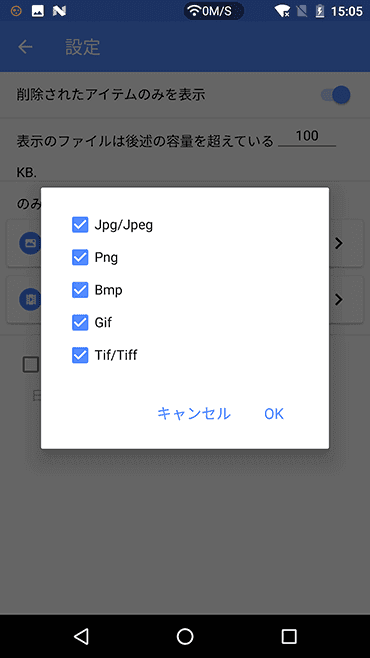
ステップ4. 復元が完了後、画面トップの目アイコンをクリックすれば、復元できた画像/動画を閲覧することができます。ファイルの保存場所も画面上に現れます。
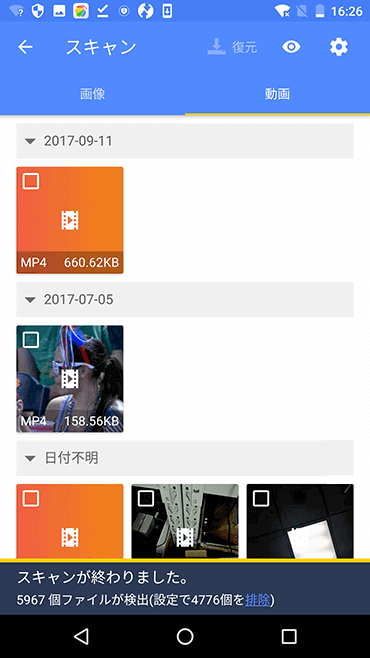
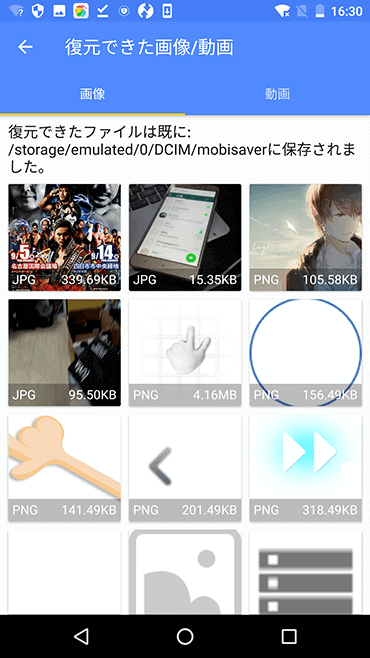
Tips:
もし、Android端末の写真がSDカードに保存されている場合は、そのSDカードから写真を復元する方法もあります。まずは、消えた写真がMicro SDカードなどの外部ストレージに保存されたことを確認しましょう。もしSDカードに保存していることを確認出来たら、記憶媒体用データ復元ソフトを使ってMicro SDカードのデータ復元が行えます。
SDカード復元ソフトを無料で取得:https://down.easeus.com/product/drw_trial_setup
ステップ1. まず、カードリーダーを使ってSD/TFカードをコンピューターに正しく接続します。EaseUS Data Recovery Wizardを起動し、「SDカード復元」を選択してください。お使いのデバイスのブランドを選びます(正しいブランドを選ぶことで、復元の成功率が高くなります)。その後、「スキャン」ボタンをクリックしてください。

ステップ2. スキャンが完了したら、画面上部のメニューから「フィルター」あるいは「フォルダ」と「種類」をクリックして、パスやファイルの分類でまとめます。展開されたリストから、フィルターまたは種類を選択してください。これにより、検出されたすべてのファイルを確認することができます。

ステップ3. 復元したいファイルを選択し、「復元」をクリックしてください。選択したファイルの保存先を指定して復元を終わえます。ファイルの上書きを避けるため、復元されたファイルは元の場所とは異なるディスクに保存したほうがいいです。

誤って消去してしまったファイルをはじめ、様々な問題や状況でもデータを簡単に復元することができます。強力な復元エンジンで高い復元率を実現、他のソフトでは復元できないファイルも復元可能です。
もっと見るEaseus Data Recovery Wizard Freeの機能は強い。無料版が2GBの復元容量制限があるが、ほとんどのユーザーはほんの一部特定なデータ(間違って削除したフォルダとか)のみを復元したいので十分!
もっと見る...このように、フリーソフトながら、高機能かつ確実なファイル・フォルダ復活ツールとして、EASEUS Data Recovery Wizardの利用価値が高い。
もっと見る